일반 선택 패널은 특정 토폴로지를 기준으로 하위 오브젝트를 선택하기 위한 선택 패널, 하위 오브젝트 선택을 저장, 복원 및 결합하기 위한 저장된 선택 패널, 명명된 하위 오브젝트 선택 세트를 복사하고 붙여넣기 위한 선택 세트 패널로 구성됩니다.
선택 패널
선택 패널에는 모든 수준의 하위 오브젝트 선택을 위한 맨 위, 열기 및 패턴 도구, 스무딩 그룹의 테두리에서 가장자리를 선택하기 위한 하드 도구 및 다각형에 대한 추가 선택 도구가 포함됩니다.
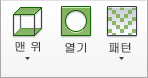
정점 수준의 선택 패널
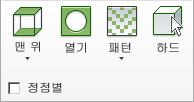
가장자리/테두리 수준의 선택 패널
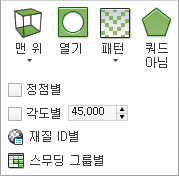
다각형/요소 수준의 선택 패널(최소화된 리본)
-
 맨 위
맨 위 -
돌출된 모델 섹션의 맨 위를 선택합니다. 실제 결과는 하위 오브젝트 수준에 따라 달라집니다.
- 정점 돌출된 다각형 맨 위의 정점을 선택합니다.
- 가장자리 돌출된 다각형 맨 위의 가장자리 윤곽을 선택합니다.
- 다각형 돌출된 다각형의 맨 위를 선택합니다.
-
 현재 선택 사항의 맨 위(맨 위 드롭다운)
현재 선택 사항의 맨 위(맨 위 드롭다운) -
현재 선택 사항 내에서 돌출된 모델 섹션의 맨 위를 선택하고 나머지 하위 오브젝트를 모두 선택 취소합니다. 자세한 내용은 맨 위를 참조하십시오(위 참조).
-
 열기
열기 -
"열려 있는" 하위 오브젝트를 모두 선택합니다.
현재 하위 오브젝트 수준은 다음 실제 결과를 확인합니다.
- 정점 모든 테두리 정점, 즉 다각형이 하나만 있는 가장자리의 정점을 선택합니다.
- 가장자리 모든 테두리 가장자리, 즉 다각형이 하나만 있는 가장자리를 선택합니다.
- 다각형 모든 테두리 다각형, 즉 하나의 다각형에 하나 이상의 가장자리가 있는 다각형을 선택합니다.
-
 하드
하드 -
면이 동일한 스무딩 그룹을 공유하지 않는 모델에서 모든 가장자리를 선택합니다. 가장자리 하위 오브젝트 수준에서만 사용할 수 있습니다.
-
 쿼드 아님
쿼드 아님 -
사변형이 아닌 다각형, 즉 4변보다 많거나 적은 다각형을 모두 선택합니다. 다각형 하위 오브젝트 수준에서만 사용할 수 있습니다.
-
 패턴
패턴 -
현재 선택을 늘이고 초기 선택에 따라 달리지는 패턴으로 전환합니다. 항목을 선택한 다음 드롭다운 리스트에서 패턴 옵션을 선택합니다. 다각형에서만 작동하는 링 한 개를 제외한 모든 옵션이 모든 하위 오브젝트 수준에서 작동합니다.
복잡한 표면 세부 정보 지정, 건물 구조 배치 등의 다양한 용도로 패턴 도구를 사용할 수 있습니다.
옵션은 다음과 같습니다.
- 패턴 1-8 번호가 지정된 각 패턴 옵션은 패턴을 형성하는 다양한 방법을 제공합니다. 일부 옵션은 빠르게 늘이지만 다른 옵션은 더 느리고, 일부 옵션은 큐빅 패턴을 형성하지만 다른 옵션은 더 부서집니다.
초기 선택에 따라 효과가 달라져 예측하기 어려울 수 있으므로 패턴을 사용하는 최상의 방법은 원하는 결과를 얻을 때까지 시험해 보는 것입니다.
- 선 늘이기 선택하지 않은 선의 간격을 사용하여 선에 대한 선택을 늘립니다. 예를 들어 전체 다각형 루프를 선택하고 선 늘이기를 적용하면 초기 선택부터 시작하여 교대로 다각형 루프를 선택하여 선택이 늘어납니다.
- 체크 무늬 선택을 늘려 체크 무늬 패턴을 형성합니다.
- 점 선택을 늘려 선택한 모든 하위 오브젝트 사이에 간격이 있는 패턴을 형성합니다.
- 링 한 개 초기 선택 주위에 하나의 다각형 링을 늘립니다. 다각형 수준에서만 사용할 수 있습니다.
- 패턴 1-8 번호가 지정된 각 패턴 옵션은 패턴을 형성하는 다양한 방법을 제공합니다. 일부 옵션은 빠르게 늘이지만 다른 옵션은 더 느리고, 일부 옵션은 큐빅 패턴을 형성하지만 다른 옵션은 더 부서집니다.
- 정점별
- 설정하면 하위 오브젝트가 사용하는 정점을 선택해야만 하위 오브젝트를 선택할 수 있습니다. 정점을 클릭하면 선택한 정점을 사용하는 모든 하위 오브젝트가 선택됩니다.
정점 하위 오브젝트 수준에서는 사용할 수 없습니다.
- 각도별
- 설정하면 다각형을 선택할 때 확인란 오른쪽의 숫자 각도 설정을 기준으로 인접한 다각형도 선택됩니다. 이 값은 선택할 인근 다각형 사이의 최대각을 결정합니다. 다각형 하위 오브젝트 수준에서만 사용할 수 있습니다.
예를 들어 상자의 한 면을 클릭하고 각도의 값이 90.0미만이면 그 면만이 선택되는데 모든 면은 서로 90도 각도에 있기 때문입니다. 그러나 각도 값이 90.0이상이면 이 상자의 모든 면이 선택됩니다. 이 기능은 서로 유사한 각도에 있는 다각형을 구성하는 인접 지역의 선택을 빠르게 합니다. 어떤 각도 값에서도 한 번의 클릭으로 공면 다각형을 선택할 수 있습니다.
- 재질 ID별
- 재질 ID를 설정하고 ID 및 하위 재질 이름별로 선택하는 재질 ID 대화상자를 엽니다.
자세한 내용은 다각형: 재질 ID 롤아웃을 참조하십시오.
- 스무딩 그룹별
-
현재 스무딩 그룹을 보여 주는 대화상자를 표시합니다. 해당하는 숫자 버튼을 클릭하고 확인을 클릭하여 그룹에 속하는 모든 다각형을 선택합니다.
선택 사항 지우기가 설정된 경우 이전에 선택한 다각형이 먼저 선택 취소됩니다. 선택 사항 지우기가 해제된 경우 새 선택이 모든 기존 선택에 추가됩니다.
저장된 선택 패널
이 패널에서는 빠르고 쉽게 선택을 저장 및 검색하고 저장된 선택 간에 몇 가지 기본 작업을 수행하기 위한 도구를 제공합니다. 선택 사항을 한 모델에서 다른 모델로 변환하는 도구를 사용할 수도 있습니다. 이 기능은 특히 다중 모델에서 같은 영역을 변경해야 하는 경우 모프 대상을 작업할 때 유용합니다.
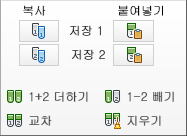
-
 저장 1 복사/
저장 1 복사/ 저장 2 복사
저장 2 복사 -
저장 1 또는 저장 2 버퍼에 현재 하위 오브젝트 선택을 배치합니다.
버퍼에 저장된 선택이 포함되면 해당 복사 버튼이 파란색으로 바뀝니다. 비어 있으면 버튼 배경이 흰색입니다.
팁: 세 번째 저장을 사용하려면 PolyTools 도구에서 사용 가능한 저장 및 붙여넣기 CUI 동작을 할당합니다. 이 저장은 명령의 CUI 버전에서만 작동합니다. -
 저장 1 붙여넣기/
저장 1 붙여넣기/ 저장 2 붙여넣기
저장 2 붙여넣기 -
해당하는 저장 버퍼의 내용에 따라 현재 수준에서 하위 오브젝트를 선택하여 현재 선택을 바꿉니다. 현재 선택을 유지하려면 저장 붙여넣기를 클릭하기 전에 Shift 키를 누릅니다.
버퍼를 지우지 마십시오.
-
 1+2 더하기
1+2 더하기 -
두 개의 저장된 선택을 결합하고 해당 선택을 현재 하위 오브젝트 수준에 적용하여 두 저장 버퍼를 모두 비웁니다.
서로 다른 하위 오브젝트 선택에서 저장 1 복사와 저장 2 복사를 사용한 다음 1+2 더하기를 사용하여 두 저장 버퍼에 있는 하위 오브젝트를 모두 선택합니다.
-
 1-2 빼기
1-2 빼기 -
저장소 2와 겹치는 부분을 제외하고 저장소 1을 선택합니다. 두 버퍼를 모두 지웁니다.
-
 교차
교차 -
저장소 1과 저장소 2에 있는 하위 오브젝트 중 겹치는 오브젝트(있는 경우)를 선택합니다.
-
 지우기
지우기 -
저장된 선택을 지워 두 버퍼를 모두 비웁니다.
세트 패널
이러한 컨트롤을 사용하면 오브젝트 간에 하위 오브젝트의 명명된 선택 세트를 복사하여 붙여넣을 수 있습니다. 먼저 하나 이상의 명명된 선택 세트를 만든 다음 하나를 복사하고, 다른 오브젝트를 선택하고, 동일한 하위 오브젝트 수준으로 이동한 다음 세트를 붙여넣습니다.
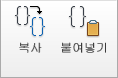
-
 복사
복사 - 복사 버퍼에 배치할 명명된 선택 세트를 지정할 수 있는 대화상자를 엽니다.
-
 붙여넣기
붙여넣기 - 명명된 선택을 복사 버퍼에서 붙여넣습니다.